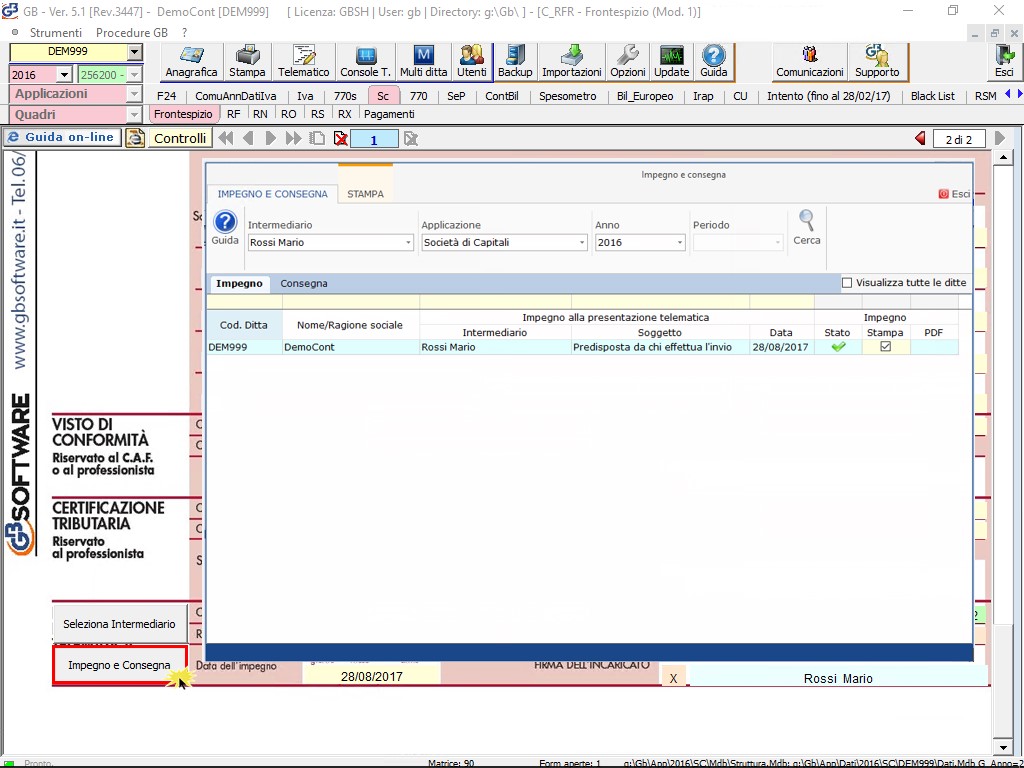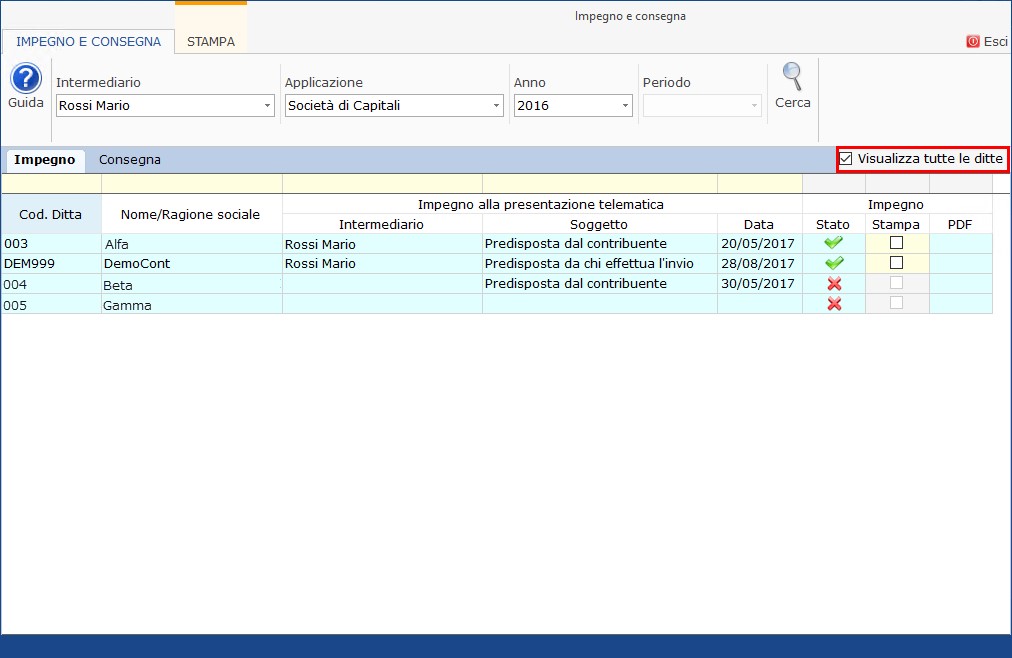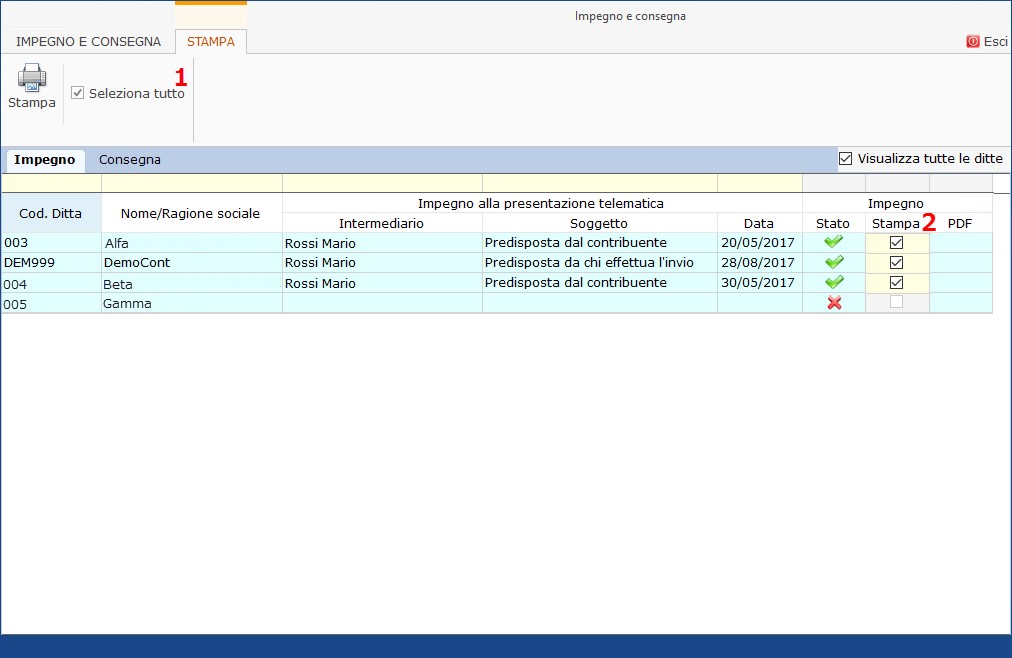La gestione “IMPEGNO e CONSEGNA” deve essere utilizzata per la produzione e la stampa del modulo per l’impegno alla presentazione telematica e il modulo consegna da predisporre per tutti i clienti.
La gestione “Impegno e consegna” si trova in tutti i frontespizi delle dichiarazioni/comunicazioni, nella sezione “impegno alla presentazione telematica”.
Definizione di Impegno e Consegna


Gestione “Impegno e consegna” in DICHIARAZIONI 
La gestione “Impegno e Consegna” si attiva dall’apposito pulsante “Impegno e Consegna” presente in tutti i frontespizi delle dichiarazioni/comunicazioni.
Prima di accedere all’interno della gestione assicurarsi di aver indicato, all’interno della sezione “Impegno alla presentazione telematica”, i seguenti dati:
– Codice fiscale Intermediario (scaricabile dall’apposita gestione);
– Data impegno;
– Soggetto che predispone l’invio (ove richiesto).
All’interno della gestione, troviamo due form:
- Impegno
- Consegna
All’apertura della gestione il software carica solamente i dati della ditta dove siamo posizionati ma, apponendo il check in “Visualizza tutte le ditte”, è possibile visualizzare tutte le ditte per le quali corrispondono i parametri di ricerca sopra impostati.
Stampa Impegno e Consegna
Stampa singola
E’ possibile effettuare la stampa solamente quando nella colonna “Stato” è presente la spunta verde .
Il simbolo è presente solamente nel momento in cui, all’interno del modulo impegno e consegna, sono stati indicati tutti i dati obbligatori che sono:
- Intermediario, Data impegnoe Codice soggetto(dove richiesto) per il modulo impegno;
- Data invio dichiarazione e Data ricezione ricevutaper il modulo consegna;
Una volta accertati che tutti i dati obbligatori sono stati indicati, posizionarsi nella sezione “Stampa” e cliccare il pulsante .
Stampa multipla
Per creare la stampa di più moduli impegno e consegna, ci sono due modalità:
- Nella sezione “Stampa” mettere il check in “Seleziona tutto”, in questo modo il software seleziona tutte le ditte per le quali nella colonna “Stato” è presente la spunta verde e produce per ogni ditta il relativo PDF;
- Oppure l’utente può, nella colonna “Stampa”, selezionare ad una ad una le ditte per le quali vuole produrre il PDF di stampa.
Per ulteriori informazioni sull’utilizzo della nuova gestione consigliamo di leggere la guida online presente all’interno della maschera stessa.
AP/25 – DB711 – DB601 – DB301 – DB211 – DB201 – DB131 – DB121 – DB111 – DB101